Вы вскрыли коробку, увидели компьютер, крепление, кабель, шестигранники, стикеры, инструкцию. Что дальше? Дальше все просто.
Настройка "из коробки"
Для настройки вашего велокомпьютера COROS DURA требуется выполнить всего несколько шагов:
- Загрузите приложение COROS из магазина iOS или Google Play.
- Если ваш DURA еще не включен, удерживайте кнопку «Назад» (кнопка поменьше) в течение 2−3 секунд или пока DURA не включится.
- Выберите русский язык, прокрутив и нажав на диск.
- Откройте приложение COROS и выберите страницу профиля (4-я вкладка снизу), затем выберите «Добавить новое устройство».
- Для подключения отсканируйте QR-код на устройстве DURA или, если вам так удобнее, выполните сопряжение вручную через Bluetooth.
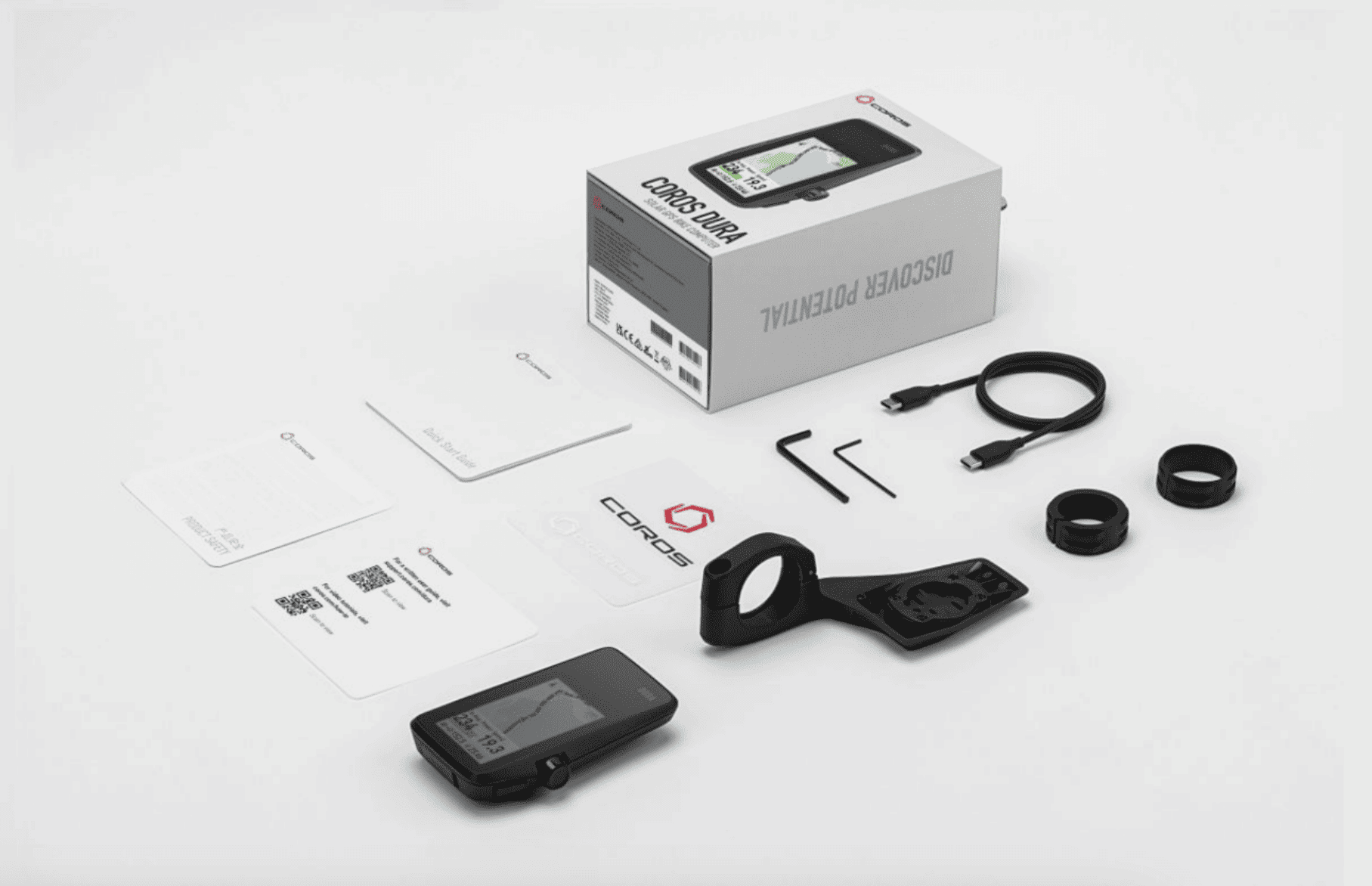
Расположение кнопок
1 (Колесо управления/ВЫБРАТЬ):
2 (НАЗАД/Круг):
- Прокрутите/поверните диск, чтобы переместить выбранный элемент вверх и вниз.
- Нажмите, чтобы подтвердить выбор.
- Нажмите и удерживайте, чтобы завершить и сохранить поездку.
2 (НАЗАД/Круг):
- Нажмите, чтобы вернуться к предыдущему экрану.
- Нажмите, чтобы записать круг или отдых во время тренировки.
- Удерживайте, чтобы открыть панель инструментов/меню быстрого доступа во время езды.

Как заряжать DURA
- Подключите зарядный кабель DURA к USB-адаптеру питания или компьютеру.
- Ногтем откройте защитную крышку, расположенную в нижней части DURA, чтобы открыть порт зарядки. Подключите кабель зарядки к DURA. Кабель не магнитный и не защелкивается автоматически.
- Когда начнется зарядка, DURA автоматически включится и отобразит текущий процент заряда батареи. Когда заряд будет полным, DURA отобразит зеленый круг и 100% состояние батареи.
- Солнечные панели DURA могут заряжаться во время езды на велосипеде или когда DURA находится в режиме ожидания. Строка состояния в верхней части экрана DURA показывает текущую эффективность солнечной зарядки. Более 75 000 люкс — оптимальные условия для солнечной зарядки, и 1 час зарядки в этих условиях дает 2 дополнительных часа езды.
* Вы можете подключить и зарядить DURA во время записи активности. Зарядка не помешает, не остановит и не перезапустит вашу поездку.
Какой тип крепления используется в DURA
Стандартный четвертьоборотный кронштейн. DURA поставляется с собственной системой внешнего крепления, которая подходит для рулей размером от 25,4 мм до 31,8 мм, а также совместима с четвертьоборотными кронштейнами Garmin.
Как установить крепление DURA
В комплект вашего COROS DURA входит крепление на руль, винт для защиты от кражи и мультитулы для легкой установки.
- Перед установкой крепления выберите такое место на руле, которое не будет мешать безопасному управлению велосипедом.
- Затем с помощью большого мультитула выкрутите винт из крепления.
- Откройте кольцо и вставьте защитную резиновую прокладку соответствующего размера, прежде чем устанавливать крепление на руль. Используйте мультитул, чтобы закрепить крепление.
- Расположите DURA горизонтально на креплении и поверните его на 90 градусов, пока он не защелкнется в вертикальном положении.
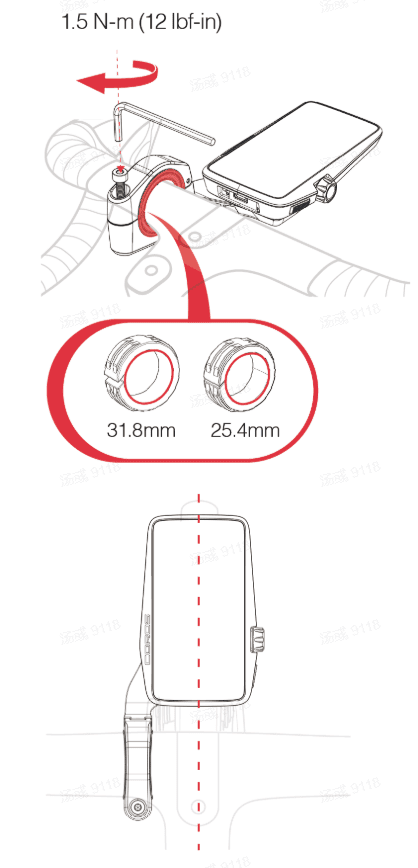
Совет: для дополнительной безопасности используйте меньший мультитул, чтобы вставить винт защиты от кражи в нижнюю часть крепления.

DURA совместим с большинством креплений Garmin-style quarter turn. Если вы не уверены, совместимо ли ваше текущее крепление с DURA, свяжитесь с support@coros.com
Запись вашей первой поездки
Чтобы начать активность, прокрутите меню активностей с помощью Колеса управления или сенсорного экрана и нажмите один раз, чтобы выбрать нужный режим езды на велосипеде. Если вы едете на открытом воздухе, подождите, пока DURA не покажет, что у вас сильный сигнал GPS. Значок GPS в центре экрана перестанет мигать, указывая на то, что сигнал получен.
Прежде чем нажать «Старт», прокрутите страницу вниз до раздела «Аксессуары», чтобы выполнить сопряжение с любыми устройствами Bluetooth или ANT+, такими как пульсометры, датчики частоты вращения педалей или измерители мощности.
Чтобы приостановить поездку, нажмите на Колесо управления один раз. Чтобы завершить и сохранить поездку, на приостановленном экране прокрутите до «Завершить» и удерживайте Колесо управления в течение трех секунд, чтобы завершить действие.
После завершения активности отобразится страница с подробностями. Если записано несколько кругов или сессий, вы можете выбрать просмотр подробностей круга в нижней части этой страницы.
Чтобы получить доступ к ранее сохраненным активностям на вашем устройстве DURA, прокрутите главное меню до пункта «Данные активности».
Прежде чем нажать «Старт», прокрутите страницу вниз до раздела «Аксессуары», чтобы выполнить сопряжение с любыми устройствами Bluetooth или ANT+, такими как пульсометры, датчики частоты вращения педалей или измерители мощности.
Чтобы приостановить поездку, нажмите на Колесо управления один раз. Чтобы завершить и сохранить поездку, на приостановленном экране прокрутите до «Завершить» и удерживайте Колесо управления в течение трех секунд, чтобы завершить действие.
После завершения активности отобразится страница с подробностями. Если записано несколько кругов или сессий, вы можете выбрать просмотр подробностей круга в нижней части этой страницы.
Чтобы получить доступ к ранее сохраненным активностям на вашем устройстве DURA, прокрутите главное меню до пункта «Данные активности».
Навигация
В главном меню прокрутите до «Навигация» и выберите маршрут для отслеживания. Начните отслеживать новую активность. Маршруты можно синхронизировать с DURA из приложения COROS. Вы можете либо создавать маршруты непосредственно на странице приложения «Создать», либо открывать файлы GPX с других платформ.
После синхронизации маршрута с DURA вы можете настроить следующие параметры навигации:
После синхронизации маршрута с DURA вы можете настроить следующие параметры навигации:
- Подъем: выберите этот параметр, чтобы просмотреть общий профиль высоты, а также расстояние и уклон определенных участков маршрута.
- Разделы: предварительный просмотр любых точек маршрута.
- Направление: выберите положительное или обратное направление.
- Оповещение об отклонении: включите оповещения, чтобы знать, когда вы отклоняетесь от курса.
- Разделить экран: включите этот параметр, чтобы одновременно просматривать экран карты/навигации и два поля данных.
- Повороты: включите автоматические напоминания о поворотах, чтобы направлять вас по маршруту. Когда эта функция включена, вы увидите стрелку на экране часов, когда будете на небольшом расстоянии от следующего поворота.
Настройки/предпочтения
Уведомления
Система
В главном меню выберите «Система», чтобы настроить дополнительные параметры. Некоторые из приведенных ниже параметров доступны в меню Система → Дополнительные настройки.
Аксессуары
Wi-Fi
Велосигнализация
Цвет темы
Уровень подсветки
Примечание: Из-за особенностей MiP-дисплея, используемого в DURA, видимость наилучшая при использовании на открытом воздухе под прямыми солнечными лучами.
Сенсорный экран
Звуки
Калибровка
Единицы измерения
Спутниковые системы (режимы GPS)
Направление карты
Панель инструментов
Во время любой велопрогулки нажмите и удерживайте кнопку НАЗАД/Круг, чтобы открыть Панель инструментов.
- Выберите это меню, чтобы просмотреть последние уведомления.
- Чтобы изменить настройки уведомлений для DURA, откройте приложение COROS на странице профиля, выберите свой DURA и настройте параметры уведомлений.
Система
В главном меню выберите «Система», чтобы настроить дополнительные параметры. Некоторые из приведенных ниже параметров доступны в меню Система → Дополнительные настройки.
Аксессуары
- Добавьте внешние устройства через Bluetooth или ANT+ и просмотрите список подключенных в данный момент датчиков.
Wi-Fi
- Подключите DURA к Wi-Fi для более быстрой синхронизации данных и обновления прошивки.
Велосигнализация
- Если функция «Велосигнализация» включена, то при обнаружении движения DURA подаст звуковой сигнал и оповестит подключенный телефон.
- Выберите числовой пароль для блокировки DURA. После блокировки вы можете ввести пароль или поднести телефон в зону действия с открытым приложением COROS, чтобы разблокировать DURA и отключить сигнализацию.
Цвет темы
- Измените цвет темы на красный, зеленый или синий.
Уровень подсветки
- Выберите «Нормальный» или «Высокий». Если выбран «Высокий», расход батареи увеличится.
Примечание: Из-за особенностей MiP-дисплея, используемого в DURA, видимость наилучшая при использовании на открытом воздухе под прямыми солнечными лучами.
Сенсорный экран
- Выберите между «Только карта» или «Всегда вкл». С «Всегда вкл» вы можете прокручивать опции меню и страницы данных, а также нажимать на любую опцию, чтобы выбрать ее.
Звуки
- Включить или отключить звуки клавиш и звуки активности.
Калибровка
- Откалибруйте высоту, вручную введя текущую известную высоту, или встаньте на открытом пространстве и выполните калибровку с помощью GPS.
- Откалибруйте компас, вращая DURA по горизонтали и вертикали.
Единицы измерения
- Переключение между имперской (футы) и метрической (метры) системами мер.
- Вы также можете изменить единицы измерения, которые вы видите в приложении COROS: Страница профиля → Настройки → Единицы измерения → Имперские / Метрические.
Спутниковые системы (режимы GPS)
- Авто: DURA выбирает наилучшие настройки спутника, чтобы оптимизировать срок службы батареи и обеспечить сильный сигнал.
- Все системы: включает все спутниковые системы одновременно, включая GPS, ГЛОНАСС, Galileo, Beidou и QZSS. Предыдущие поколения GPS-устройств позволяли включать только 2−3 системы одновременно, мы настоятельно рекомендуем выбирать режим «Все системы» для ежедневных тренировок.
- Двухчастотный: самый мощный и точный спутниковый режим из доступных. Он позволяет DURA взаимодействовать со спутниковыми системами на двух частотах одновременно, обеспечивая точность следующего уровня, даже если вы находитесь в сложных условиях или средах.
Направление карты
- Переключайтесь между направлениями «Вверх» и «Север вверх» при использовании навигации.
Панель инструментов
Во время любой велопрогулки нажмите и удерживайте кнопку НАЗАД/Круг, чтобы открыть Панель инструментов.
- Навигация: Выберите предварительно загруженный маршрут для следования. Если вы уже следуете по маршруту, используйте эту опцию для настройки параметров навигации, таких как оповещения об отклонении или повороты.
- Настройки активности: изменяйте оповещения об активности и подключение аксессуаров во время поездки.
- Автопауза: включение/выключение.
- Разделить экран: просмотр страниц карты и данных одновременно. Вы можете включить/выключить эту функцию. «Выкл.» вернет вас в обычный режим просмотра, где страницы карты и данных будут отображаться на отдельных экранах.
- Уведомления: просмотрите предыдущие уведомления, полученные на вашем DURA.
- Система: см. выше параметры настройки цвета фона, направления карты и т. д.
Какие датчики есть в DURA
- Барометрический альтиметр
- Акселерометр
- Гироскоп
- Электронный компас
- Датчик температуры
к о н е ц





